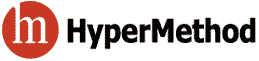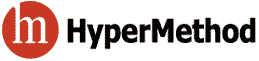|
 Предположим,
что Ваша электронная книга будет посвящена музыкальным
инструментам. Заранее подготовьте файл с рисунком, которым
Вы хотите проиллюстрировать книгу. В среде HyperMethod
можно вставлять рисунки форматов BMP, DIB, GIF, TIF
и JPG. Предположим,
что Ваша электронная книга будет посвящена музыкальным
инструментам. Заранее подготовьте файл с рисунком, которым
Вы хотите проиллюстрировать книгу. В среде HyperMethod
можно вставлять рисунки форматов BMP, DIB, GIF, TIF
и JPG.
Для
вставки рисунка создайте новый кадр командой "Кадр
| Создать" и наберите текст, например название
картины и автора: ""Музыкантша" Бартоломеус
ван дер Хельст". Затем выполните команду "Вставить
| Рисунок". В появившемся диалоговом окне "Импорт
Изображения" (рис.1) выберите каталог с файлом
рисунка и нажмите кнопку "ПРОСМОТР", затем
нажмите кнопку "OK".

Рис.1
Диалоговое окно "Импорт Изображения"
Окно
кадра приобретет следующий вид (рис.2).

Рис.2
Вид окна кадра после вставки рисунка
Текст,
который Вы ввели, будет закрыт рисунком .
В
HyperMethod'е существует три способа взаимодействия
текста и вставляемых в кадры рисунков или объектов OLE.
В первом случае рисунок располагается "поверх"
текста кадра, закрывая его собой. Во втором случае рисунок
"разрывает" текст кадра так, что строчки текста
могут находится выше или ниже рисунка, но не слева и
справа от него. И третий способ - когда строчки текста
огибают рисунок со всех сторон.
Выберем
третий способ. Для этого щелкнем мышкой по рисунку.
Вокруг рисунка появится рамка. После этого выполним
команду "Формат | Рисунок". В диалоговом окне
"Рисунок" (рис. 3) установите параметр "Обтекание"
как "Вокруг".

Рис.
3. Диалоговое окно "Рисунок"
Заодно
и отмасштабируйте рисунок.
В
пункте "Масштаб" установим "50%"
для параметров "Ширина" и "Высота".
Затем нажмите кнопку "OK". Рисунок приобретет
те размеры, которые Вы указали (рис. 4), и в дальнейшем
не будет закрывать собой текст .

Рис.
4. Вид окна кадра после изменения формата рисунка
|